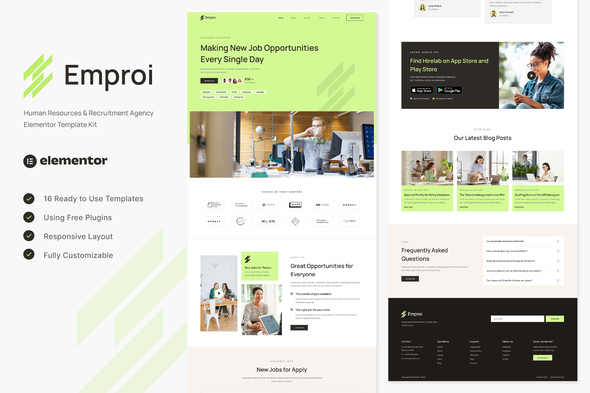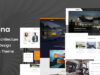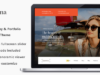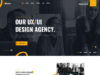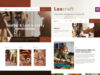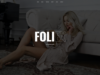Emproi – Elementor-Vorlagenkit für Personal- und Personalvermittlungsagenturen, das speziell für Jobbörsen, Karriereportale, Personalbeschaffung, Stellenangebote, Personalwesen, Jobportale, Karriere-Websites und andere verwandte Unternehmen erstellt wurde. Emproi verfügt über ein einfaches, modernes und klares Design mit 100 % responsivem Layout, lässt sich sehr einfach anpassen und kann von jedem verwendet werden, ohne dass Programmierkenntnisse erforderlich sind.
Dieses Vorlagen-Kit enthält atemberaubende, sorgfältig gestaltete 12 Seiten und 16 atemberaubende Vorlagen. Sie können Ihre professionell aussehende Website nur einen Klick entfernt erstellen.
Merkmale:
- Verwendung kostenloser Plugins (Elementor Pro ist nicht erforderlich)
- Einzigartiges und klares Design
- 12 gebrauchsfertige Seiten
- 16 gebrauchsfertige Vorlagen
- Vollständig responsives Layout
- Vollständig anpassbar
- Cross-Browser-Kompatibilität: Chrome, Firefox, Safari, Opera
Zu den Vorlagen gehören:
- Globaler Themenstil
- Heim
- Um
- Dienstleistungen
- Jobliste
- Jobdetails
- FAQs
- Preise
- Team
- Blog
- Einzelner Beitrag
- Kontakt
- 404 Seite
- Kopfzeile
- Fußzeile
- Formular Newsletter
- Kontaktformular
Erforderliches Plugin:
- Elementor
- ElementsKit Lite
- MetForm
- Gum Elementor Addon
So verwenden Sie Vorlagenkits
Dies ist kein WordPress-Layout. Vorlagenkits enthalten nur die Designdaten für Elementor und werden mit dem Envato Elements-Plugin für WordPress oder direkt über Elementor installiert.
- Laden Sie Ihre Kit-Datei von Envato herunter und entpacken Sie sie nicht. Wenn Sie den Safari-Browser verwenden, müssen Sie möglicherweise sicherstellen, dass „Sichere Dateien nach dem Herunterladen öffnen“ in den Browsereinstellungen deaktiviert ist.
- Gehen Sie zu Einstellungen > Permalinks und stellen Sie sicher, dass Beitragsname ausgewählt ist
- Gehen Sie zu „Darstellung“ > „Designs“ > „Neu hinzufügen“ und stellen Sie sicher, dass Hello Elementor installiert und aktiviert ist. Dadurch werden Sie aufgefordert, Elementor zu installieren, falls Sie dies noch nicht getan haben.
- Gehen Sie zu Plugins und stellen Sie sicher, dass Elementor und Envato Elements installiert sind und die neueste Version haben. Wenn Ihr Kit Elementor Pro erfordert, muss es jetzt installiert und mit Ihrem Konto verbunden werden.
- Gehen Sie zu Elemente > Installierte Kits und klicken Sie auf Vorlage-Kit-Zip hochladen (oder klicken Sie auf Ihr Kit, um es anzuzeigen).
- Suchen Sie oben nach dem orangefarbenen Banner und klicken Sie auf „Anforderungen installieren“, um alle vom Kit verwendeten Plugins zu laden. https://envato.d.pr/ughD8Q
- Klicken Sie zunächst unter „Globale Kit-Stile“ auf „Importieren“. Dadurch werden die Site-Einstellungen eingerichtet.
- Klicken Sie in der angezeigten Reihenfolge jeweils für eine Vorlage auf „Importieren“. Diese werden in Elementor unter Vorlagen > Gespeicherte Vorlagen gespeichert und von hier aus wiederverwendet.
Seiten erstellen
- Gehen Sie zu Seiten, erstellen Sie eine neue Seite und klicken Sie auf Mit Elementor bearbeiten
- Klicken Sie auf das Zahnradsymbol unten links im Builder, um die Seiteneinstellungen anzuzeigen, und wählen Sie „Elementor-Vollbreite“ und „Seitentitel ausblenden“.
- Klicken Sie auf das graue Ordnersymbol, um auf die Registerkarte „Meine Vorlagen“ zuzugreifen, und importieren Sie dann die Seite, die Sie anpassen möchten.
- Die Startseite wird unter „Einstellungen“ > „Lesen“ durch Auswahl von „Statische Startseite“ festgelegt.
So importieren Sie Metforms
Wenn Sie Elementor Pro haben, überspringen Sie die Installation von Metform und Formularblöcken.
- Importieren Sie die Metform-Blockvorlagen
- Importieren Sie die Seitenvorlage dort, wo das Formular angezeigt wird, und klicken Sie mit der rechten Maustaste, um den Navigator zu aktivieren
- Suchen Sie das Metform-Widget, wählen Sie es aus und klicken Sie auf Formular bearbeiten. Wählen Sie „Neu“ und dann „Formular bearbeiten“. Der Builder wird angezeigt
- Klicken Sie auf das graue Ordnersymbol „Vorlage hinzufügen“.
- Klicken Sie auf die Registerkarte „Meine Vorlagen“.
- Wählen Sie Ihre importierte Metform-Vorlage aus und klicken Sie dann auf „Einfügen“ (klicken Sie für die Seiteneinstellungen auf „Nein“).
- Sobald die Vorlage geladen ist, nehmen Sie alle gewünschten Anpassungen vor und klicken Sie auf „Aktualisieren und schließen“. Das Formular wird in der Vorlage angezeigt
- Klicken Sie auf Aktualisieren
Richten Sie die globale Kopf- und Fußzeile ein
- Importieren Sie die Kopf- und Fußzeilenvorlage
- Gehen Sie zu ElementsKit > Kopfzeile, Fußzeile, wählen Sie „Kopfzeile“ und klicken Sie auf „Neu hinzufügen“.
- Geben Sie ihm einen Titel, lassen Sie „Gesamte Site“ ausgewählt und schalten Sie „Aktivierung“ auf „Ein“.
- Klicken Sie auf den Titel der Vorlage und dann auf „Inhalt bearbeiten“.
- Klicken Sie auf das graue Ordnersymbol und wählen Sie die zu importierende und zu aktualisierende Header-Vorlage aus
- Wiederholen Sie dies für die Fußzeile
Wenn Sie über Elementor Pro verfügen, werden Kopf- und Fußzeilen unter Vorlagen > Layout Builder angepasst.
Detaillierte Anleitung:
- https://youtube.com/playlist?list=PLeGaUeW2OthM3JPOmOoMWkIa_-e6Jpqxv&si=W4YiMZVc0EuyfLpj
- https://help.market.envato.com/hc/en-us/articles/900000842846-How-to-use-the-Envato-Elements-WordPress-Plugin-v2-0
Für weitere Unterstützung gehen Sie zu Elementor > Hilfe im WordPress-Menü.
Hinweise:
Dieses Vorlagenkit verwendet Demobilder von Envato Elements. Sie müssen diese Bilder von Envato Elements lizenzieren, um sie auf Ihrer Website verwenden zu können, oder Sie können sie durch Ihre eigenen ersetzen.
- https://elements.envato.com/collections/C37SGZT9R8
Bewertung: 0
Verkäufe bisher: 9
Be the first to leave a review.